办公软件操作技巧(精选)
Office办公软件操作技巧
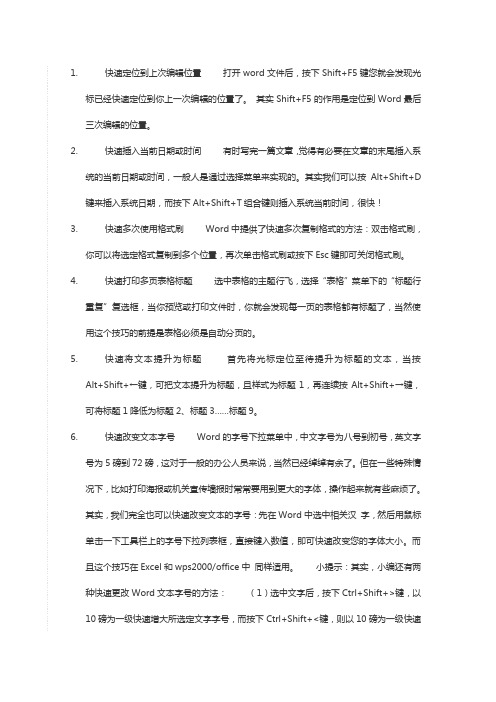
1.快速定位到上次编辑位置打开word文件后,按下Shift+F5键您就会发现光标已经快速定位到你上一次编辑的位置了。
其实Shift+F5的作用是定位到Word最后三次编辑的位置。
2.快速插入当前日期或时间有时写完一篇文章,觉得有必要在文章的末尾插入系统的当前日期或时间,一般人是通过选择菜单来实现的。
其实我们可以按Alt+Shift+D 键来插入系统日期,而按下Alt+Shift+T组合键则插入系统当前时间,很快!3.快速多次使用格式刷Word中提供了快速多次复制格式的方法:双击格式刷,你可以将选定格式复制到多个位置,再次单击格式刷或按下Esc键即可关闭格式刷。
4.快速打印多页表格标题选中表格的主题行飞,选择“表格”菜单下的“标题行重复”复选框,当你预览或打印文件时,你就会发现每一页的表格都有标题了,当然使用这个技巧的前提是表格必须是自动分页的。
5.快速将文本提升为标题首先将光标定位至待提升为标题的文本,当按Alt+Shift+←键,可把文本提升为标题,且样式为标题1,再连续按Alt+Shift+→键,可将标题1降低为标题2、标题3……标题9。
6.快速改变文本字号Word的字号下拉菜单中,中文字号为八号到初号,英文字号为5磅到72磅,这对于一般的办公人员来说,当然已经绰绰有余了。
但在一些特殊情况下,比如打印海报或机关宣传墙报时常常要用到更大的字体,操作起来就有些麻烦了。
其实,我们完全也可以快速改变文本的字号:先在Word中选中相关汉字,然后用鼠标单击一下工具栏上的字号下拉列表框,直接键入数值,即可快速改变您的字体大小。
而且这个技巧在Excel和wps2000/office中同样适用。
小提示:其实,小编还有两种快速更改Word文本字号的方法:(1)选中文字后,按下Ctrl+Shift+>键,以10磅为一级快速增大所选定文字字号,而按下Ctrl+Shift+<键,则以10磅为一级快速减少所选定文字字号;(2)选中文字后,按Ctrl+]键逐磅增大所选文字,按Ctrl+[键逐磅缩小所选文字。
十大常用计算机软件操作技巧

十大常用计算机软件操作技巧一、Windows常用操作技巧1. 桌面快捷键:使用Windows键+ D可以快速显示或隐藏桌面。
使用Alt+Tab可以切换当前窗口。
2. 文件管理:使用Windows资源管理器可以方便地管理文件和文件夹。
使用Ctrl+C复制文件或文件夹,使用Ctrl+V粘贴到指定位置。
3. 多任务处理:使用Alt+Tab可以在不同的应用程序之间切换。
使用Windows键+左/右箭头可以将窗口固定在屏幕的两侧,同时进行多任务处理。
4. 快速搜索文件:使用Windows键+S可以打开Windows搜索栏,输入文件名或关键字可以快速找到所需文件。
5. 键盘快捷键:使用Ctrl+Z可以撤销上一步操作,使用Ctrl+A 可以全选文件或文本内容,在处理文件操作时非常实用。
二、Microsoft Office常用操作技巧1. Word撤销与重做:使用Ctrl+Z可以撤销上一步操作,使用Ctrl+Y可以重做。
在编辑文档时,这两个快捷键非常实用。
2. Excel公式与函数:在Excel中,使用等号开始输入公式,例如=SUM(A1:A10)可以求和A1到A10多个单元格的值。
3. PowerPoint幻灯片切换:使用空格键或鼠标左键单击可以切换至下一张幻灯片。
使用鼠标右键可以打开右键菜单,进行幻灯片操作。
4. Outlook邮件分类:在Outlook中,点击邮件右键可以选择将邮件归类至不同的文件夹,方便管理和查找。
三、网络浏览器常用操作技巧1. 网页收藏:在浏览器中,使用Ctrl+D可以将当前网页添加至收藏夹,方便下次访问。
2. 新建标签页:使用Ctrl+T可以快速打开一个新的标签页,方便同时浏览多个网页。
3. 前进与后退:使用鼠标左键点击浏览器左上角的前进和后退按钮,可以在不同页面之间快速切换。
4. 书签管理:在浏览器中,使用Ctrl+Shift+B可以打开或关闭书签栏,对已有的书签进行管理。
四、图像处理软件常用操作技巧1. 色彩调整:使用图像处理软件的色彩调整功能,可以对照片进行亮度、对比度、色调等方面的调整。
快速上手各类计算机软件操作

快速上手各类计算机软件操作一、微软Office办公软件操作指南微软Office办公软件是目前最常用的办公软件之一,包含了Word、Excel、PowerPoint等多个组件。
下面就逐个组件进行操作指南。
1. Word操作指南Word是最常用的文字处理软件,以下是一些常用操作技巧:(1)插入图片:点击“插入”选项卡,选择“图片”按钮,然后选择要插入的图片。
(2)页眉和页脚:点击“插入”选项卡,选择“页眉”或“页脚”按钮,在页眉或页脚位置输入需要的内容。
(3)制作表格:点击“插入”选项卡,选择“表格”按钮,选择需要的行和列,即可生成表格。
2. Excel操作指南Excel是一款强大的电子表格软件,以下是一些常用操作技巧:(1)排序数据:选择需要排序的数据范围,点击“数据”选项卡,选择“排序”按钮,选择排序的条件,点击“确定”即可。
(2)筛选数据:点击需要筛选的列头部,点击“数据”选项卡,选择“筛选”按钮,根据需要选择筛选条件。
(3)公式计算:在需要计算的单元格输入“=”,然后输入公式,按回车键即可计算结果。
3. PowerPoint操作指南PowerPoint是用于制作演示文稿的软件,以下是一些常用操作技巧:(1)选择演示模板:在新建演示文稿时,可以选择预设的演示模板,包括布局、主题、背景等。
(2)插入幻灯片:在幻灯片列表的底部选择插入点,点击“新幻灯片”按钮,选择幻灯片的布局。
(3)设置动画效果:选中需要设置动画效果的对象,点击“动画”选项卡,选择需要的动画效果。
二、Adobe系列软件操作指南Adobe系列软件主要包括Photoshop、Illustrator和InDesign等专业图像编辑和排版软件,以下是一些常用操作技巧。
1. Photoshop操作指南Photoshop是一款专业的图像编辑软件,以下是一些常用操作技巧:(1)选择工具:点击工具栏中的选择工具,按住鼠标拖动选择需要编辑的区域。
(2)调整亮度和对比度:点击“图像”选项卡,选择“调整”子菜单,可以进行亮度和对比度的调整。
计算机软件操作窍门的实战应用
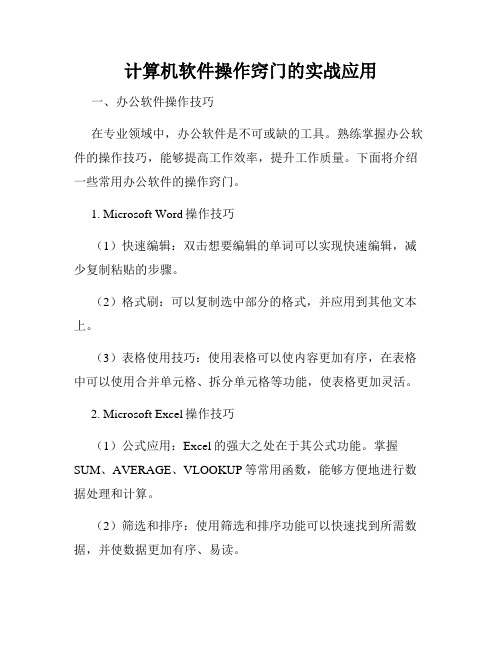
计算机软件操作窍门的实战应用一、办公软件操作技巧在专业领域中,办公软件是不可或缺的工具。
熟练掌握办公软件的操作技巧,能够提高工作效率,提升工作质量。
下面将介绍一些常用办公软件的操作窍门。
1. Microsoft Word操作技巧(1)快速编辑:双击想要编辑的单词可以实现快速编辑,减少复制粘贴的步骤。
(2)格式刷:可以复制选中部分的格式,并应用到其他文本上。
(3)表格使用技巧:使用表格可以使内容更加有序,在表格中可以使用合并单元格、拆分单元格等功能,使表格更加灵活。
2. Microsoft Excel操作技巧(1)公式应用:Excel的强大之处在于其公式功能。
掌握SUM、AVERAGE、VLOOKUP等常用函数,能够方便地进行数据处理和计算。
(2)筛选和排序:使用筛选和排序功能可以快速找到所需数据,并使数据更加有序、易读。
(3)图表制作:Excel提供了丰富的图表类型,掌握图表的制作技巧,可以直观地展示数据。
3. Microsoft PowerPoint操作技巧(1)幻灯片布局:选择合适的布局样式,可以使幻灯片的内容更加清晰明了。
(2)使用主题:使用主题可以快速改变幻灯片的风格,使其更加美观。
(3)使用动画和切换效果:添加动画和切换效果可以增加幻灯片的互动性和吸引力。
二、图像处理软件的操作技巧随着数字化时代的到来,图像处理软件的使用越来越广泛。
了解图像处理软件的操作技巧,能够使图片更加生动和吸引人。
1. Adobe Photoshop操作技巧(1)图层的使用:图层是Photoshop最重要的功能之一。
学会使用图层可以对图片进行复杂的编辑和调整。
(2)修复工具的使用:Photoshop提供了多种修复工具,如修复画笔和修复画笔工具,可以用于修复瑕疵和消除不需要的元素。
(3)滤镜效果的应用:Photoshop提供了多种滤镜,如模糊、锐化、液化等,可以使图片效果更加出色。
2. Adobe Illustrator操作技巧(1)路径工具的使用:掌握路径工具可以创造各种矢量图形,如曲线、直线和形状。
高效使用软件的实用技巧与窍门总结

高效使用软件的实用技巧与窍门总结一、办公软件的高效使用技巧1. Word处理软件Word是一款广泛使用的文字处理软件,在办公中经常用到。
为了提高效率,可以使用以下技巧:- 快捷键的使用:Ctrl+C和Ctrl+V用于复制和粘贴,Ctrl+B用于加粗字体,Ctrl+I用于斜体字,Ctrl+U用于下划线,Ctrl+S用于保存等。
掌握快捷键可以大大提高操作速度。
- 自定义功能区:根据个人需求,可自定义添加或删除功能区内的选项,使其更符合个人工作习惯,提高效率。
2. Excel电子表格软件Excel是一款强大的电子表格软件,在数据分析和处理方面非常有用。
下面是一些高效使用Excel的技巧:- 数据筛选:使用“数据”-“筛选”功能,通过设置条件快速筛选出符合条件的数据,省时省力。
- 使用公式:熟练应用Excel中的常用函数和公式,如SUM、IF等,可以快速完成数据统计和计算工作。
3. PowerPoint演示软件PowerPoint是一种用于制作演示文稿的软件,可以通过以下技巧提高使用效率:- 使用幻灯片母板:创建一个母板,预先设置好字体、布局和背景,然后在制作演讲时只需要将内容填充进母板中即可,大大提高制作速度。
- 利用动画效果:添加合适的动画效果,使演示文稿更生动有趣,同时也可以根据需要设置过渡效果,以更好地过渡幻灯片。
二、设计软件的高效使用技巧1. Photoshop图像处理软件Photoshop是一款专业的图像处理软件,常用于编辑和设计。
以下是一些利用Photoshop提高工作效率的技巧:- 学习使用图层:图层是Photoshop中重要的功能之一,了解和熟练运用图层功能可以为设计工作提供更强大的控制。
- 快速键盘操作:掌握常用的快捷键可以极大地提高操作速度和效率。
例如,按下Ctrl+Alt+Z可以撤销多次操作,Ctrl+J可以复制图层等。
2. Illustrator矢量绘图软件Illustrator是一款矢量绘图软件,广泛用于Logo设计和插图制作。
办公软件:从入门到精通
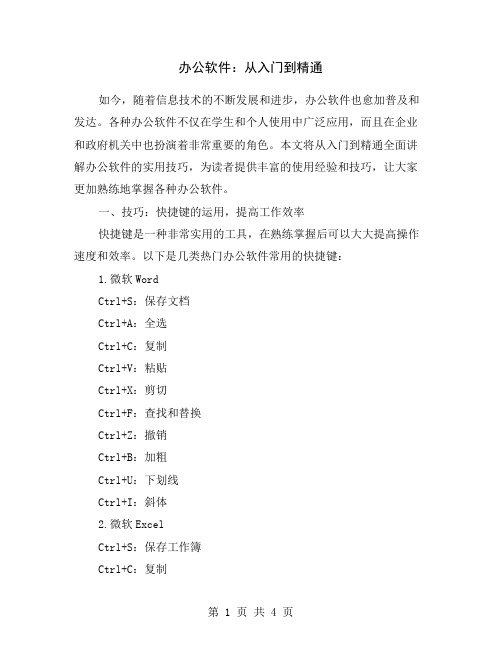
办公软件:从入门到精通如今,随着信息技术的不断发展和进步,办公软件也愈加普及和发达。
各种办公软件不仅在学生和个人使用中广泛应用,而且在企业和政府机关中也扮演着非常重要的角色。
本文将从入门到精通全面讲解办公软件的实用技巧,为读者提供丰富的使用经验和技巧,让大家更加熟练地掌握各种办公软件。
一、技巧:快捷键的运用,提高工作效率快捷键是一种非常实用的工具,在熟练掌握后可以大大提高操作速度和效率。
以下是几类热门办公软件常用的快捷键:1.微软WordCtrl+S:保存文档Ctrl+A:全选Ctrl+C:复制Ctrl+V:粘贴Ctrl+X:剪切Ctrl+F:查找和替换Ctrl+Z:撤销Ctrl+B:加粗Ctrl+U:下划线Ctrl+I:斜体2.微软ExcelCtrl+S:保存工作簿Ctrl+C:复制Ctrl+V:粘贴Ctrl+X:剪切Ctrl+Z:撤销Ctrl+F:查找Ctrl+H:替换Ctrl+P:打印3.微软PowerPointCtrl+S:保存演示文稿Ctrl+C:复制Ctrl+V:粘贴Ctrl+X:剪切Ctrl+B:加粗Ctrl+U:下划线Ctrl+I:斜体Ctrl+F:查找字体此外,更多快捷键还需根据不同软件的版本和系统进行适当的调整,掌握这些技巧可以大大提高办公软件的实用性和工作效率,更加快捷、便利地完成各项工作任务。
二、方法:组织文件,提高工作效率组织文件是办公软件中的一项重要技能,有效地组织文件可以大大提高工作效率和工作效果。
以下是几种文件组织技巧:1.建立目录经常需要处理大量文件时,建立目录是必须的。
建立目录不仅方便分类管理,而且更容易找到所需文件。
可以定期清理目录中无用的、陈旧的文件,保证目录始终保持清爽整洁。
2.常用文件备份办公软件中的文档备份是非常重要的,可以保护数据安全并避免丢失。
在备份过程中,将最常用的文件备份到可移动存储介质或其他云端存储介质中,确保文件安全。
3.清理无用文件及时清理无用文件可以提高文件夹的整洁程度,避免盘符占用和系统卡顿的情况。
计算机软件操作全攻略
计算机软件操作全攻略一、办公软件的操作技巧办公软件是计算机上常见的应用软件之一,主要用于文档处理、电子表格和演示文稿制作等。
下面将介绍一些办公软件的操作技巧。
1. 文档处理软件的应用文档处理软件是用于编辑和排版文档的工具,如Microsoft Word。
使用该软件时,可以通过合理使用功能区来实现更高效的编辑和格式化文档。
例如,利用格式刷功能可以快速套用已有格式,并通过快捷键的方式实现常用操作,提高工作效率。
2. 电子表格软件的运用电子表格软件如Microsoft Excel在数据处理和分析方面具有重要作用。
为了更好地利用电子表格软件,可以掌握一些技巧,如使用筛选功能实现数据快速筛选和排序,利用数据透视表生成汇总报表等。
3. 演示文稿软件的制作演示文稿软件如Microsoft PowerPoint在会议和讲座中应用广泛。
制作演示文稿时,可以通过选择适当的主题和设计模板来增加文稿的吸引力。
同时,掌握快捷键和动画效果的应用,可以使演示更加生动有趣。
二、图像处理软件的应用技巧图像处理软件是用于编辑和处理图片的工具,如Adobe Photoshop。
下面将介绍一些图像处理软件的应用技巧。
1. 图片修饰技巧在利用图像处理软件修饰图片时,可以使用调整图层、色彩校正和滤镜等功能,使图片的颜色、对比度和清晰度得到优化。
同时,使用套索工具和修复画笔等功能可以去除图片中的瑕疵,提高图像的质量。
2. 图片剪裁与合成通过剪裁工具可以去除图片中不需要的部分,并将图片调整到合适的尺寸。
另外,使用图层蒙版和混合模式可以将多张图片合成为一张,实现特效效果和画面的创意处理。
3. 制作GIF动画利用图像处理软件,我们可以将多张图片制作成GIF动画。
通过设置关键帧、调整帧间延迟时间以及添加动画效果,可以制作出生动、有趣的GIF动画,增加图片的趣味性。
三、数据库管理软件的使用技巧数据库管理软件如MySQL和Oracle可用于建立、管理和查询数据库。
计算机软件使用技巧的秘籍与诀窍
计算机软件使用技巧的秘籍与诀窍一、办公软件的使用技巧办公软件是我们日常工作中必不可少的工具,熟练掌握办公软件的使用技巧可以提高工作效率。
1. Microsoft Office的使用技巧(1) Word的插入功能:合理使用插入功能,可以在文档中插入图片、表格、图表等元素,使文档内容更加丰富。
(2) Excel的公式和函数:熟悉Excel的公式和函数,可以实现自动计算、数据分析和报表生成等功能,节省大量时间。
(3) PowerPoint的动画特效:利用动画特效可以使幻灯片更有吸引力,增加信息传达的效果。
2. 电子邮件的使用技巧(1) 邮件的分类和整理:将邮件按主题分类,建立文件夹进行整理,方便日后查找和管理。
(2) 邮件的筛选和标记:利用邮件客户端提供的筛选功能,将重要的邮件标记出来,确保及时处理。
(3) 附件的管理:合理命名附件,建立一个统一的文件夹用于保存附件,避免遗漏和混乱。
二、设计软件的使用技巧设计软件是进行创意表达和图像处理的重要工具,通过掌握设计软件的使用技巧可以提高设计效果和工作效率。
1. Adobe Photoshop的使用技巧(1) 图层的应用:学会使用图层功能,可以进行图像的非破坏性编辑和多层次组合,提高设计的灵活性和可控性。
(2) 快捷键的运用:掌握常用的快捷键,可以加快操作速度,提高工作效率。
(3) 滤镜和特效的应用:利用丰富的滤镜和特效功能,可以为设计作品添加各种艺术效果,增强表现力。
2. AutoCAD的使用技巧(1) 图层和图纸管理:合理使用图层功能和图纸管理功能,可以清晰地组织和管理绘图元素,便于修改和查看。
(2) 命令的快捷输入:熟悉AutoCAD的命令和快捷输入方式,可以快速完成绘图操作。
(3) 数字化测量和标注:利用AutoCAD的测量和标注功能,可以实现精确的尺寸标注和距离测量,提高绘图的准确性。
三、编程软件的使用技巧编程软件是开发人员进行编码和开发的工具,熟练掌握编程软件的使用技巧可以提高代码质量和开发效率。
实用办公软件使用技巧与方法
实用办公软件使用技巧与方法在现代工作生活中,办公软件扮演着重要的角色。
无论是编写文档、制作演示文稿还是管理数据,办公软件都为我们提供了方便、高效的工具。
然而,许多人对办公软件的使用技巧了解不深,往往只使用基本功能而未能充分发挥其潜力。
在本文中,我将分享一些实用办公软件的使用技巧和方法,帮助你更好地利用办公软件提高工作效率。
1. 熟悉办公软件界面和功能熟悉办公软件的界面和基本功能是第一步,比如Microsoft Office系列软件中的Word、Excel和PowerPoint,以及谷歌的文档和幻灯片等。
掌握软件的基本布局、菜单栏和常用工具栏,能够快速找到所需功能,提高工作效率。
2. 学会快捷键学会使用快捷键可以大大提高办公软件的使用速度。
比如,通过Ctrl+C和Ctrl+V可以复制和粘贴文本;使用Ctrl+B可以将文本加粗;使用Ctrl+Z可以撤销上一步操作等等。
熟练使用快捷键,可以在操作过程中省去很多鼠标点击的步骤,提高工作效率。
3. 利用模板和样式办公软件通常提供了各种各样的模板和样式,可以帮助我们快速制作出专业的文档和演示文稿。
比如,在Word中,你可以选择不同的模板、字体和颜色来设计文档;在PowerPoint中,你可以选择不同的幻灯片布局和动画效果。
利用这些模板和样式,可以让你的文档和演示文稿更具吸引力和专业性。
4. 自动化和宏命令办公软件通常提供了自动化和宏命令的功能,可以帮助我们自动完成一些重复性的操作。
比如,在Excel中,你可以使用公式和函数来进行自动计算;在Word中,你可以使用邮件合并功能来批量生成个性化的信件。
了解和学习如何使用这些自动化和宏命令功能,可以节省大量的时间和精力。
5. 数据排序和筛选在Excel中,数据排序和筛选是非常实用的功能。
你可以根据某一列的数值或文字进行升序或降序排序,以便更好地查看和分析数据;你还可以使用筛选功能,根据特定的条件筛选数据,以及自定义筛选条件。
学会高效使用计算机软件的技巧与方法
学会高效使用计算机软件的技巧与方法一、办公软件的高效使用办公软件是我们日常工作中必不可少的工具,学会高效使用办公软件可以大大提高工作效率。
以下是几个常用的技巧与方法:1.键盘快捷键的运用熟悉键盘快捷键可以帮助我们快速操作办公软件,比如Ctrl+C复制、Ctrl+V粘贴等。
在Excel中,Ctrl+Shift+Enter可以执行数组公式,Ctrl+Page Up可以在工作表之间快速切换。
2.自定义工具栏和快捷菜单根据个人的使用习惯,可以自定义工具栏和快捷菜单,将常用的功能放置在最容易访问的位置。
这样可以省去寻找功能按钮的时间,提高操作效率。
3.使用模板和样式很多办公软件都提供了各种模板和样式,包括报告、演示文稿、电子表格等。
使用模板和样式可以节省制作的时间,并能保持文档的一致性和专业性。
二、图形处理软件的高效使用图形处理软件是进行图片编辑和设计的重要工具,学会高效使用图形处理软件可以提高设计效果和工作效率。
以下是几个常用的技巧与方法:1.图层的应用在处理复杂的图形时,合理使用图层可以简化工作流程。
通过将不同的元素放置在不同的图层上,可以更加灵活地编辑和组织图形。
2.色彩调整与滤镜色彩调整和滤镜可以让图片效果更加绚丽和生动。
熟悉软件中色彩调整和滤镜的功能,并根据需要调整参数,可以让图片达到想要的效果。
3.使用向量图形向量图形可以无损地缩放和编辑,适用于制作需要不同尺寸的设计作品。
与像素图形不同,向量图形可以保持清晰度,无论放大缩小都不会失真。
三、程序开发工具的高效使用对于需要进行编程和软件开发的人来说,学会高效使用程序开发工具可以提高代码编写的速度和质量。
以下是几个常用的技巧与方法:1.代码自动补全与格式化许多程序开发工具都提供了代码自动补全和格式化的功能,可以减少输入代码的时间和错误,使代码更加规范和易读。
2.调试工具的运用调试是程序开发中必不可少的环节,熟悉调试工具的使用可以帮助我们快速发现和解决问题。
